Hogyan hozzunk létre egy honlapot a uCoz rendszerben - lépésről lépésre
Weboldalak létrehozása volt egykor a munka a professzionális IT-szakemberek. Most a dolgok megváltoztak, és még Shkolnik Vasya az ötödik osztályban egy fél órát is tervezzen egy weboldal ingyen. A tervezők a fejlesztés web-oldalak egy csomó, de a munka nem vész el, meg kell csak olvassa el a tesztelt. Egyikük - a uCoz. az egyik legrégebbi és legkedveltebb szabad tervezők. Érdemes megtanulni és azok, akik nem tudom, hol kezdjem.
Létrehozásának lépéseit honlap
Ahhoz, hogy megértsük a munka körét és hatékonyan tanulni az anyagot, akkor ajánlott, hogy néhány terveket dolgoznak. Úgy néz ki, mint ez:
- Regisztrálj és ru
- Felér egy domain nevet.
- Keressen egy megfelelő sablont.
- Válassza ki a kívánt modulokat és funkciókat.
- Megszokott a helyszínen.
- A sablon szerkesztése szöveget és hozzáadhat híreket.
- Válassza arány.
Bejegyzése uCoz
Felhasználók jön a tervező kapcsolat ucoz.ru, lásd a következő ablak:
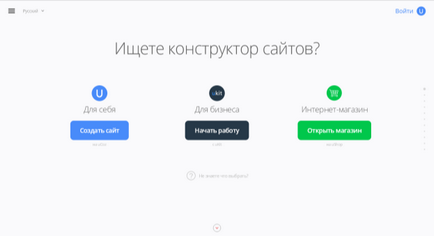
Mert most beszélünk egy személyes oldal, meg kell választani az első kapcsolat a „Create oldalon.” Akkor fog betölteni az oldalt az ajánlatot fel.
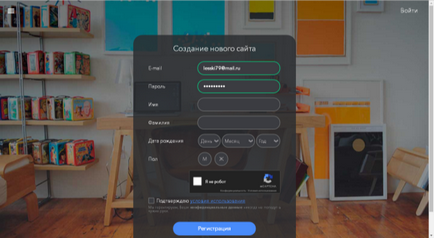
Ezt követően, egy másik kis lépés - megerősítését a postafiókot. Csak rá kell kattintani a linkre a levélben kapott szolgáltatással.
Ebben a regisztrációs folyamat befejeződött. Tudod lélegezni megkönnyebbülten sóhajtott, mert a legunalmasabb mögött, és menj vígan 2. bekezdése a terv.
Választott domain név
Még ha a felhasználó már regisztrált a domain, akkor még mindig van, hogy dolgozzon ki egy ingyenes változata a harmadik szinten. Ezt követően, a helyszínen képes megkötni a nevét, a második szint - a típusú SITE.ru/.com/.net.
Példaként azt javaslom, hogy fontolja meg a helyszínen az iskola.
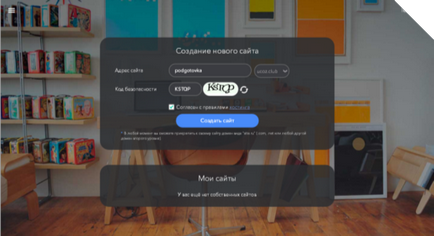
Sablonválasztó
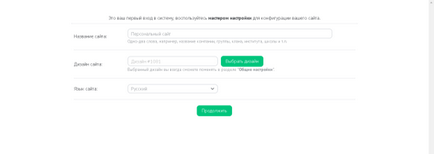
Itt láthatjuk a 3 területeken:
- nevét a helyszínen;
- tervezési döntéseket;
- nyelvi beállítás.
Annak érdekében, hogy essek minden 300 változata, azt szűrte kategória a jobb felső sarokban, az alábbiak szerint:
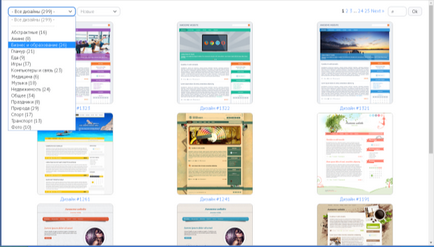
Miután a felhasználó úgy döntött, a választás, az ablak zárva van, és már csak azt kell választani egy nyelvet. A mi esetünkben - magyar. Most „séta” tovább.
Modulok és funkciók
Most egy ablak nyílik egy listát a különböző modulok lehet csatlakoztatni. Itt és e-mail formában és fórumon, és fotóalbumok, és a cikk a könyvtárakat, és még sok más. Általában meg kell választani aszerint, hogy azok preferenciái.
Az oktatási helyszínen hasznos lesz minden, kivéve a modul „Online Store”.
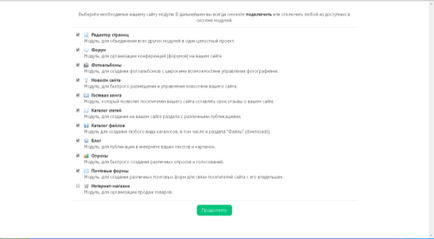
Miután rákattintott a „Tovább” szolgáltatás örvendetes a hozzáférést a webhely kezelése.
A központ és a beállítási oldalon
Végül, nyissa meg a Vezérlőpult parancsra.
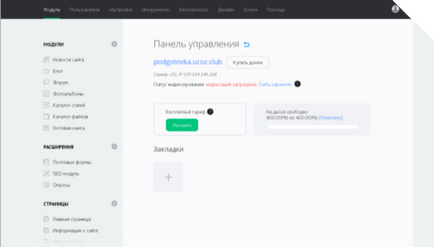
Mit lehet látni? A tetején van a navigációs menü, amelyen keresztül lehet eljutni a site-beállítások, eszközök, a biztonsági beállításokat, tervezés, a kapcsolódó szolgáltatások és a felhasználói adatokat, és kap segítséget.
Balra egy listában jelennek csínját bôvítômodulokról korábban. Ezen kívül itt vannak a lapok által létrehozott honlapon.
A központi része felirata: „Control Panel”, és kékre melletti nyílra. Rákattintva vissza panel kialakítás a korábbi verziók. Talán az Ön számára, hogy lehetőség lesz kényelmes és intuitív.
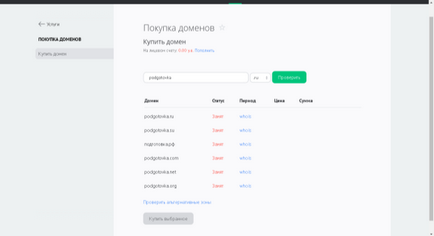
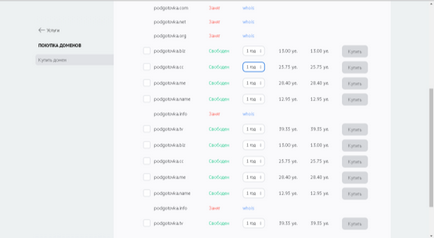
Ehhez viszont a bal oldali panelen, azaz az egység „oldal”, és válassza ki a kívánt - például „Home”. A következő ablak jelenik meg:
Meg kell nyomni a gombot „A következő oldal megnyitása”, hogy milyen a hely úgy néz ki.
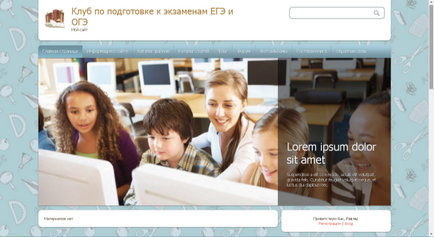
Alapvetően a helyszínen már úgy néz ki, tele van. Továbbra is csak foglalkozni, hogyan kell változtatni a szöveget, és adjunk hozzá cikkeket.
szövegszerkesztési és hozzá hírek
Először is, hogy a „fogás” a szeme - a felirat «Lorem ipsum ...». Belőle meg kell megszabadulni, és cserélje ki a köszönés látogató az oldalon, és egy rövid leírást a projekt.
Erre a célra, a központ el kell menni, hogy a szakasz „Design”, kattintson a „Szerkesztés” alatt a helyszínen sablont, majd „Global Blocks” és a „promo”. A megnyíló ablakban meg kell találni a fent vázolt, feliratok és helyére egy szép szöveget.
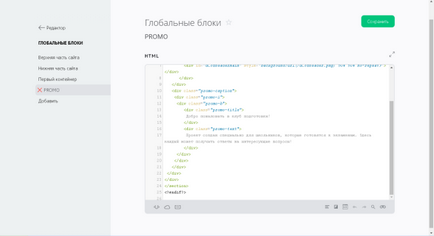
Ez történik, ennek eredményeként:

Meg kell kitölteni a szöveg a hírek, és ha szükséges, csatolja egy vagy több kép. Miután minden kész, akkor nyomja meg a „Hozzáadás” gombra.
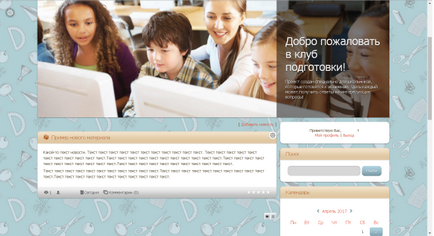
A választás a menetdíj
Most menjünk vissza a ráta. UCoz őket ötféle:
A regisztráció után a szolgáltatás a kezdő 50% kedvezmény minden áron. Úgy működik, három nap, ezért ha azt szeretnénk menteni, akkor jobb, ha gyorsan meghatározott, egy választás.